
Брандмауери існують, щоб захистити вас від загроз в Інтернеті (як трафіку з Інтернету, так і від локальних програм, які намагаються отримати доступ, коли цього не потрібно). Однак іноді вам захочеться дозволити інший обмежений трафік через ваш брандмауер. Для цього вам доведеться відкрити порт.
Коли пристрій підключається до іншого пристрою в мережі (включаючи Інтернет), він вказує номер порту, який повідомляє пристрою, що отримує, як обробляти трафік. Де an IP-адреса показує трафік, як дістатися до певного пристрою в мережі, номер порту повідомляє приймальному пристрою, яка програма отримує цей трафік. За замовчуванням більшість небажаного трафіку з Інтернету блокується брандмауером Windows. Якщо ви використовуєте щось на зразок ігрового сервера, можливо, вам доведеться відкрити порт, щоб дозволити певний тип трафіку через брандмауер.
Примітка: Ця стаття показує, як відкрити порт на брандмауері певного ПК, щоб пропустити трафік. Якщо у вашій мережі є маршрутизатор (що ви, швидше за все, робите), вам також потрібно буде дозволити такий самий трафік через цей маршрутизатор до переадресація порту там.
Як відкрити порт у Windows 10
Натиснувши кнопку Пуск, введіть у вікно пошуку «Брандмауер Windows», а потім натисніть «Брандмауер Windows Defender».
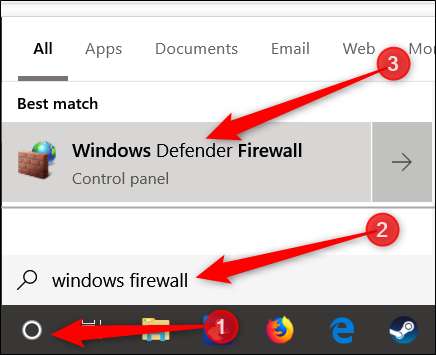
Після відкриття брандмауера Windows натисніть "Додаткові налаштування".
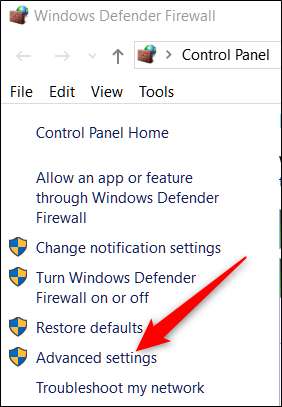
Це запускає брандмауер Windows Defender із розширеною безпекою. Клацніть категорію "Правила вхідного зв'язку" ліворуч. На крайній правій панелі натисніть команду “Нове правило”.
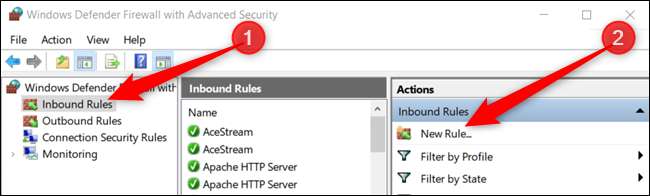
Якщо вам потрібно відкрити правило для вихідного трафіку, замість того, щоб натискати "Вхідне правило", ви натискаєте "Правило вихідного". Більшість програм досить добре створюють власні правила вихідних повідомлень під час їх встановлення, але іноді ви можете натрапити на таке, яке не може.
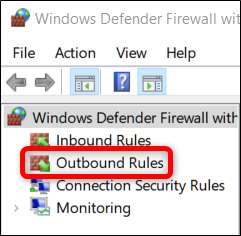
На сторінці Тип правила виберіть параметр «Порт», а потім натисніть «Далі».

На наступному екрані вам потрібно буде вибрати, чи буде порт, який ви відкриваєте, використовувати протокол управління передачею (TCP) або протокол датаграми користувача (UDP). На жаль, ми не можемо сказати вам, що саме використовувати, оскільки різні програми використовують різні протоколи. Номери портів можуть варіюватися від 0-65535, при цьому порти до 1023 зарезервовані для привілейованих послуг. Ви можете знайти неофіційний список (більшості) портів TCP / UDP на на сторінці Вікіпедії , а також ви можете шукати програму, якою ви користуєтесь. Якщо ви не можете визначити конкретний протокол, який використовуватиметься для вашої програми, ви можете створити два нових правила вхідного зв'язку - одне для TCP та одне для UDP.
Виберіть опцію «Конкретні локальні порти», а потім введіть номер порту у відповідне поле. Якщо ви відкриваєте більше одного порту, ви можете розділити їх комами. Якщо вам потрібно відкрити ряд портів, використовуйте дефіс (-).
Після закінчення натисніть "Далі".
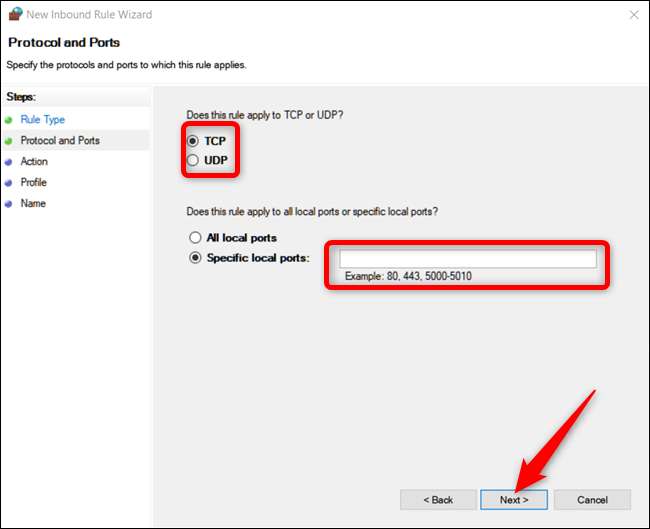
На наступній сторінці натисніть "Дозволити підключення", а потім натисніть "Далі".
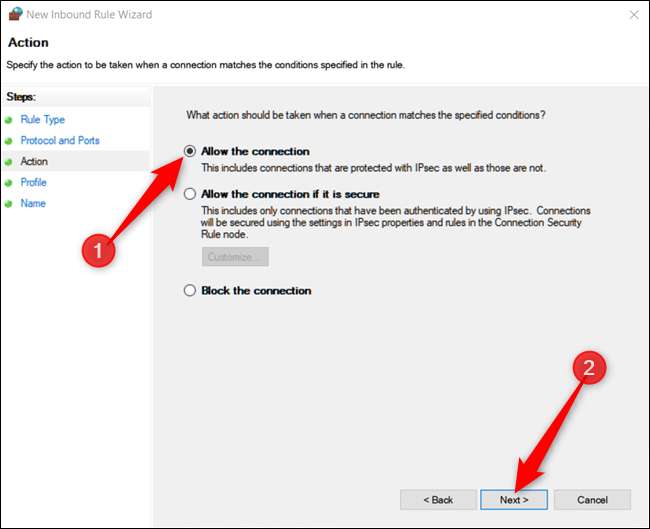
Примітка: У цьому посібнику ми будемо використовувати опцію “Дозволити підключення”, оскільки ми довіряємо зв’язку, для якого ми створюємо правило. Якщо ви хочете отримати трохи більше розуму, використовується правило "Дозволити з'єднання, якщо воно надійне" Захист протоколу Інтернету (IPsec) для автентифікації з'єднання. Ви можете спробувати цю опцію, але багато програм не підтримують її. Якщо ви спробуєте більш безпечний варіант, але він не працює, ви завжди можете повернутися і перейти на менш безпечний.
Далі виберіть, коли застосовується правило, та натисніть “Далі”. Ви можете вибрати одне або все наступне:
- Домен: Коли ПК підключено до контролера домену, Windows може автентифікувати доступ до домену.
- Приватна: Коли ПК підключено до приватної мережі, наприклад, домашньої мережі або мережі, якій ви довіряєте.
- Публічний: Коли ПК підключено до відкритої мережі, наприклад, кафе, аеропорту чи бібліотеки, куди може приєднатися кожен, і безпека вам невідома.
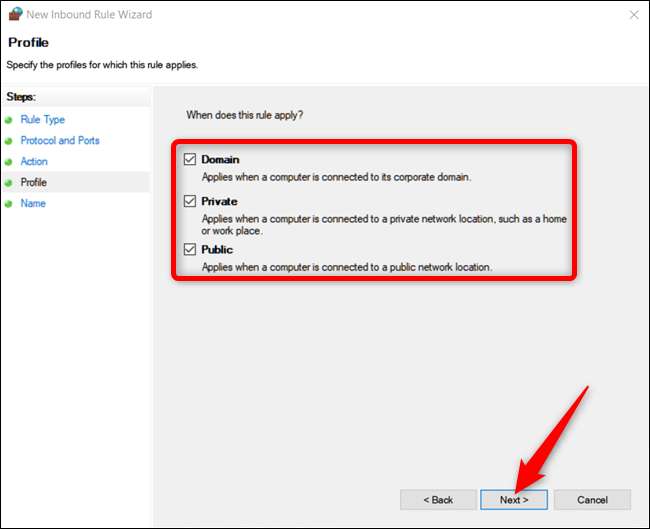
ПОВ'ЯЗАНІ: Яка різниця між приватною та публічною мережами в Windows?
У останньому вікні дайте своєму новому правилу назву та необов’язковий, більш детальний опис. Після закінчення натисніть "Готово".

Якщо ви хочете у будь-який момент вимкнути правило, знайдіть його у списку Вхідних чи Вихідних правил, клацніть правою кнопкою миші та натисніть «Вимкнути правило».

Це все. Якщо вам потрібно відкрити будь-які інші порти для іншої програми або з іншим правилом, повторіть наведені вище дії, використовуючи інший набір портів для відкриття.
ПОВ'ЯЗАНІ: Як створити розширені правила брандмауера в брандмауері Windows







